电脑如何设置定时关机?电脑如何设置定时关机?(win7设置定时开关机,win7系统每天定时关机是咋么设置的)
电脑如何设置定时关机?电脑如何设置定时关机?
第一按【Win和R】键打开运行框,输入【shutdown -t -s 600】;
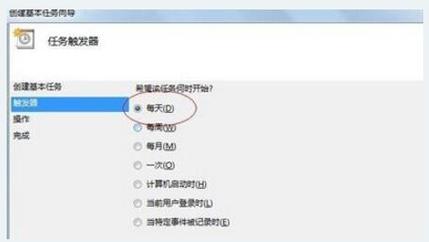 (图片来源网络,侵删)
(图片来源网络,侵删)-s -t及600前面均有一个空格,其中的数字代表的是时间,单位为秒;
如600即代表10分钟,点击【确定】完成设置,此时系统会弹出提示对话框;
方法二,按【Win和R】键,在框中输入【at 22:00 shutdown -s】;
 (图片来源网络,侵删)
(图片来源网络,侵删)其中的【22:00】更改为你想要关机的具体时间,然后点击【确定】即可。
如何设置每天定时关机?
1、右键单击“开始”,弹出菜单选择“控制面板”;
2、然后点击控制面板里的“管理工具”;
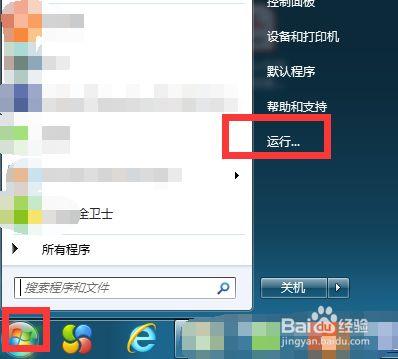 (图片来源网络,侵删)
(图片来源网络,侵删)3、在管理工具里点击“计划任务程序”;
4、先点击下任务计划程序库,然后在中间的空白位置点击右键,选择“创建基本任务”,也可以点击右边的“创建基本任务”;
5、给定时关机的任务取个名字,如“定时关机”,然后点击“下一步”;
6、选择关机任务从什么时候开始,根据自己需要选择;
7、设置定时关机的时间段,选择定时关机每隔多长时间发生一次;
8、选择任务执行的操作为启动程序;
9、点击“程序或脚本”后面的浏览进行选择执行的程序,要是知道程序路径就可以直接填写程序,填上 shutdown 命令,这里参数设置 -s 表示关机;
10、选择“是”来确定;
1 可以在电脑系统设置中进行定时关机的设置2 在Windows系统中,打开“控制面板”→“系统和安全”→“计划任务”→“创建基本任务”,按照提示设置定时关机任务,可以选择每天、每周或者每月定时关机。3 在Mac系统中,打开“系统偏好设置”→“节能”→“计划”→“计划开启或关闭”,按照提示设置定时关机任务,可以选择每天、每周或者每月定时关机。延伸:定时关机的设置可以帮助我们节约能源,同时也可以避免长时间使用电脑对健康造成不良影响。如果需要在关机前保存尚未完成的工作,可以在设置中选择“提醒我保存文档并关闭应用程序”,以避免数据丢失。
如何设置电脑每天定时开关机的?
电脑每天定时关机方法:
1、点击电脑屏幕左下角的开始按钮,在所有程序里依次选择选择附件---系统工具,然后单击打开任务计划程序
2、点击打开任务计划程序后,在最右边的操作框里选择创建基本任务,然后在创建基本任务对话框的名称一栏里填写“定时关机”,然后点击下一步
3、在写完名称点击下一步后,会出现任务触发器对话框,根据自己的需要选择定时关机的开始时间(举例来说选择每天,即每天都要定时关机;选择每周,即每周某一天或几天会定时关机,以此类推)选择好了点击下一步(这里选择每天)
4、接下来会出现每日的对话框,输入定时关机的时间以及每隔几天定时关机(注意开始时间就是现在设置的时间,不用更改)
5、输完时间点击下一步,会出现启动程序对话框,需要浏览找出或直接输入 C:WindowsSystem32shutdown.exe 这个程序,在添加参数后面的框中输入 -s (即关机命令)
到此,以上就是小编对于win7每天定时关机怎么设置的问题就介绍到这了,希望这3点解答对大家有用。





